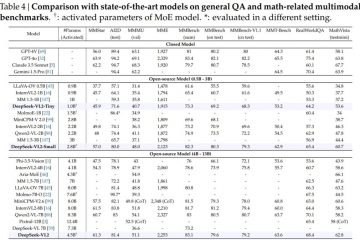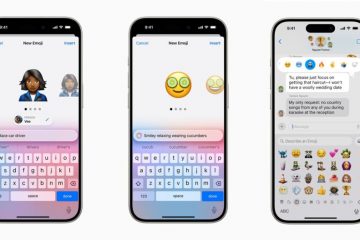Awtomatikong kino-configure ng Windows 11 ang iyong network bilang default para makapagsimula ka kaagad nang walang anumang manu-manong gawain. Bagama’t ito ay maginhawa, ang paggawa ng ilang pangunahing mga pagsasaayos sa setting ng network ay maaaring gawing mas matatag, secure, at magkaroon ng mas mabilis na internet ang iyong network karanasan. Halimbawa, ang paggamit ng default na DNS na ibinigay ng iyong ISP ay maaaring makapagpabagal sa iyong koneksyon, at ang paglipat mula sa isang pampubliko patungo sa isang pribadong network sa isang tahanan o opisina na kapaligiran ay nagpapabuti ng seguridad.
Ang magandang bagay ay ang Windows ay gumagawa ng network configurationsimple. Sa mabilis at madaling tutorial na ito, gagabayan kita sa mahahalagang mga setting ng network ng Windows na dapat mong baguhin upang ma-optimize ang iyong koneksyon. Magsimula tayo.
Bago Ka Maging
Maaaring mangailangan ang ilang network setting ng mga karapatan ng administrator na baguhin.
1. Baguhin ang DNS Address sa Windows 11
Ang default na DNS address na ibinigay ng iyong Internet Service Provider (ISP) ay karaniwang mabagal at hindi ganoon ka-secure. Kaya, ang unang bagay na dapat mong gawin ay palitan ang iyong DNS address sa isang mahusay na serbisyo ng pampublikong DNS tulad ng Google Public DNS, Cloudflare DNS, OpenDNS, atbp.
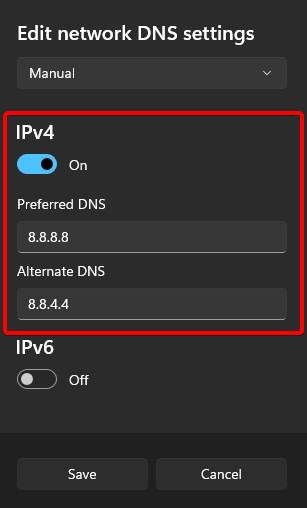
Sa Windows 11, maaari mong baguhin ang iyong DNS address gamit ang Settings app.
Gumagamit ka rin ng DNS changer software upang i-customize ang DNS address. Ang maganda ay ang karamihan sa DNS changer software ay may listahan ng mga DNS address na maaari mong piliin sa ilang pag-click lang.
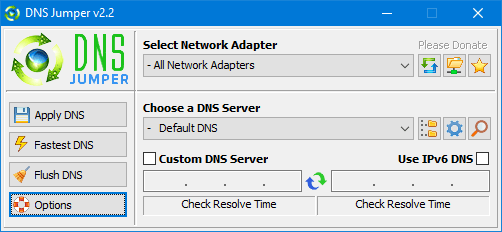
Bilang kahalili, maaari mo ring gamitin ang aking PowerShell script upang baguhin ang DNS address. Ang magandang bagay tungkol sa script ay madali itong gamitin at inaalis ang pangangailangan na umasa sa mga third-party na app upang mabilis na mapalitan ang DNS sa anumang serbisyo ng DNS na gusto mo at kahit kailan mo gusto.

2. Baguhin ang Network Profile mula Pampubliko patungong Pribado
Kapag nasa bahay ka o nasa opisina, mas mabuting itakda ang iyong network profile sa pribado kaysa pampubliko. Para sa konteksto, hinaharangan ng profile ng pampublikong network ang iba pang mga device sa network na makita o makakonekta sa iyong device, na mainam para sa mga lugar tulad ng mga coffee shop, airport, o iba pang pampublikong lugar. Gayunpaman, sa isang setting ng bahay o opisina, ang pagtatakda ng iyong network profile sa pribado ay nagbibigay-daan sa iyong makita at kumonekta sa iba pang mga device sa network, na ginagawang mas madali ang pagbabahagi ng mga file, printer, at iba pang mapagkukunan nang secure.
Siyempre, kung nasa pampublikong espasyo ka at kumokonekta sa isang network, tulad ng nasa kape mga tindahan, paliparan, istasyon ng tren, hotel, atbp., dapat mong itakda ang iyong profile sa network sa pampubliko para sa mas mahusay na seguridad.
3. Paganahin ang DNS sa HTTPS sa Windows 11
Bilang default, lahat ng DNS query ay hindi naka-encrypt. Nangangahulugan iyon na kahit sino sa iyong network, kasama ang iyong ISP, ay makakakita at mahahadlangan pa ang mga query sa DNS. Upang maiwasan ito, dapat mong paganahin ang DNS sa HTTPS sa Windows 11 gamit ang app na Mga Setting. Kapag pinagana, lahat ng iyong DNS query ay naka-encrypt. Kung hindi mo gustong gawin ito sa buong system, maaari mong paganahin ang DNS sa HTTPS sa mga browser ng Chrome, Edge, at Firefox. Sa ganoong paraan, ang iyong aktibidad sa pagba-browse ay protektado mula sa pag-snooping.
Wrapping Up — Mga Pangunahing Setting ng Network na Babaguhin
Ito ang mga pagbabago sa network setting na bawat Windows dapat gawin ng user sa mas mahusay na seguridad, katatagan, at bilis ng network. Ang ilan sa mga setting na ito ay nangangailangan sa iyo na gumugol ng ilang minuto upang mahanap ang pinakamahusay na posibleng serbisyo ng DNS ngunit sulit ito. Kung nahaharap ka sa anumang mga problema pagkatapos baguhin ang mga setting, madali kang magre-revert o kahit na i-reset ang mga setting ng network.
Kung mayroon kang anumang mga katanungan o kailangan ng tulong, magkomento sa ibaba. Ikalulugod kong tumulong.